安装IDE工具
准备工作:
将虚拟机中安装好的python包传到真实主机上
传输之前,真实主机中没有python目录


scp传输之后查看

使用普通用户安装
图形不会共享
安装之后安找引导进行设置
会创建一个文件
安装时需要联网下载插件
1 获得一个IDE工具安装包

2 解压


3 切换到目录下,执行.sh文件
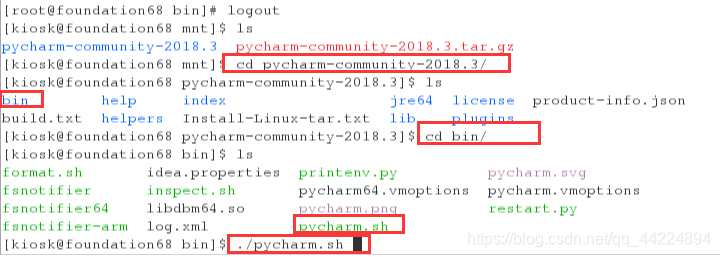
4 弹出下面窗口
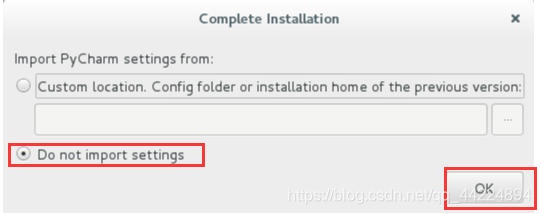
5 同意协议,继续
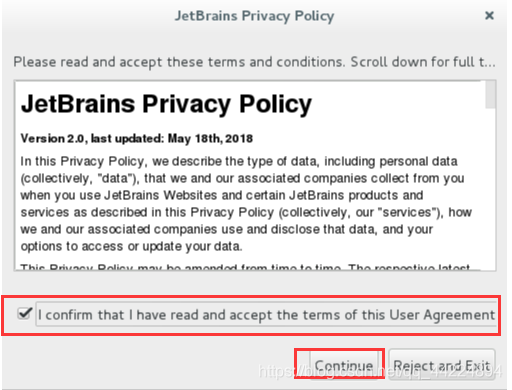
6 不共享数据
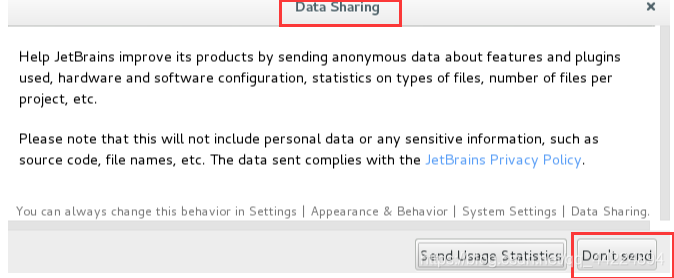
7 成功打开软件

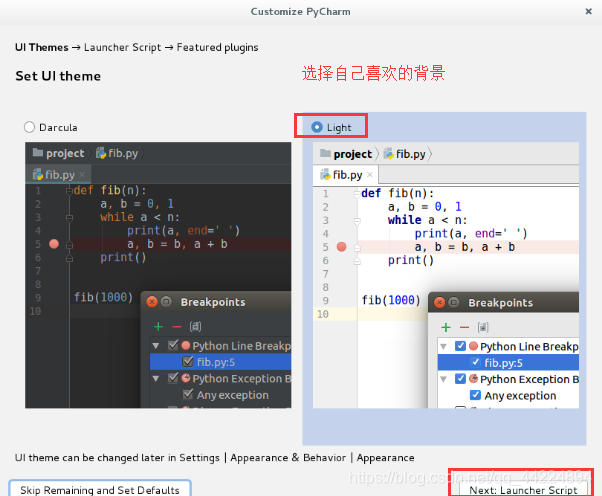
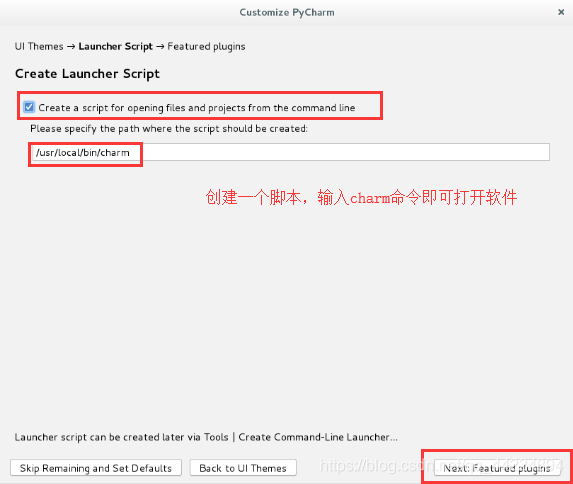

8 创建一个新的项目
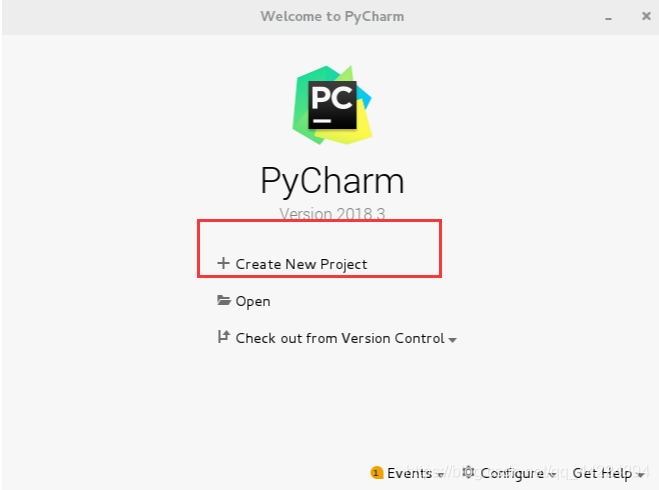
9 创建工作目录
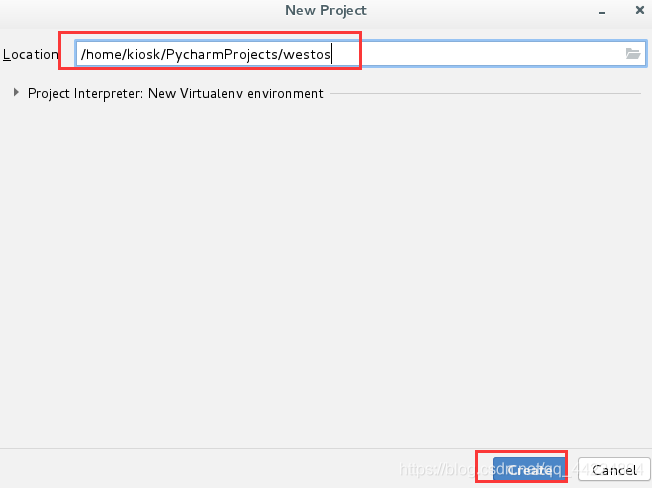
10去掉对勾,否则每次打开软件都会提示
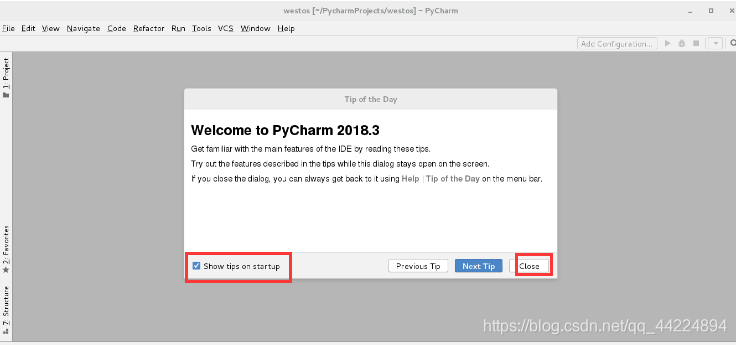
11正在创建虚拟环境,这个过程比较长

12 创建成功
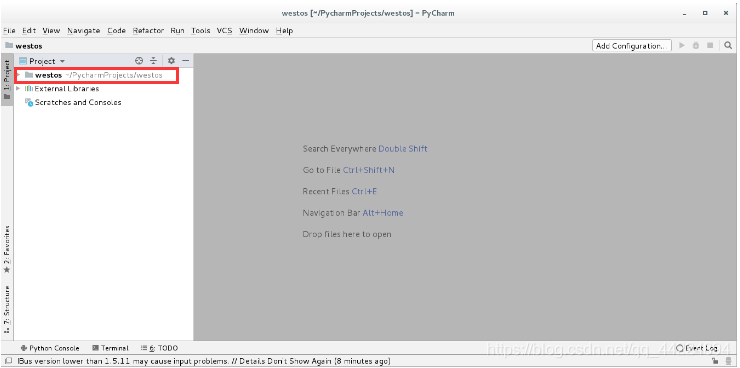
13ctrl+alt+s打开设置

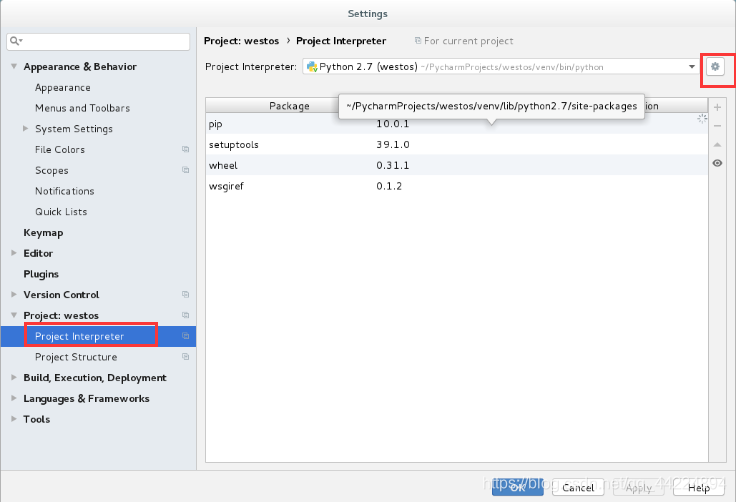
13 选择add,添加3.6版本
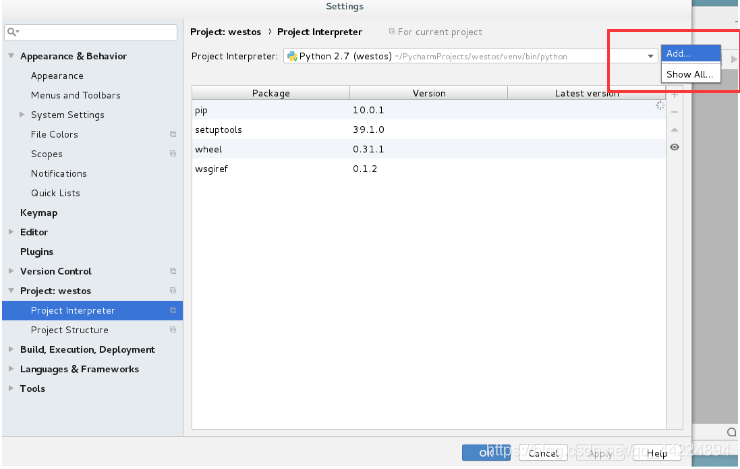
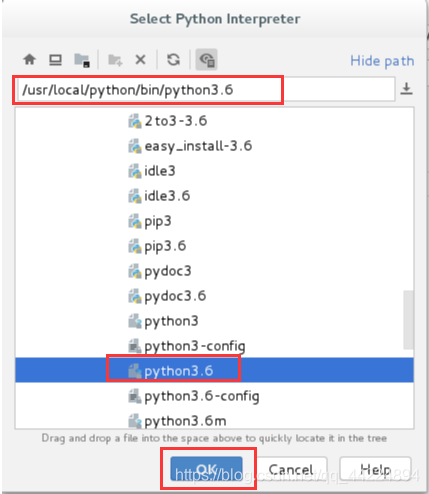
14创建目录,目录必须为空,不为空可以手动删除
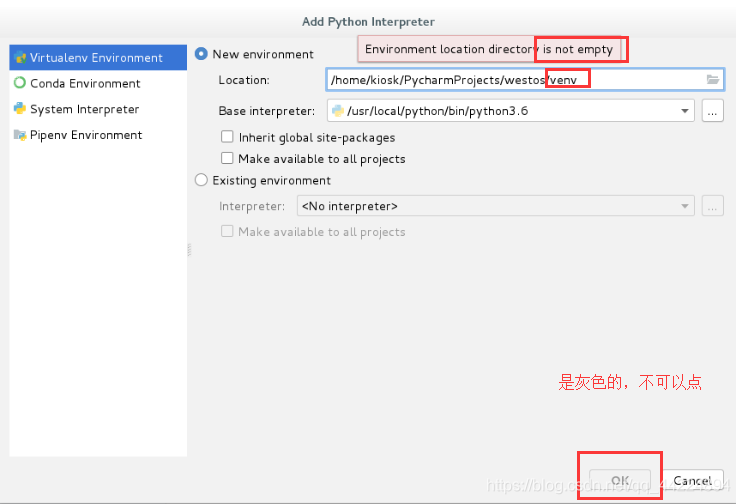
删除venv目录
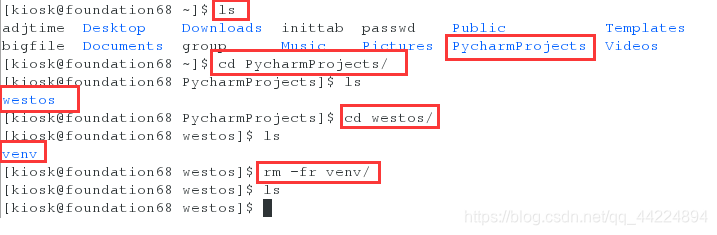
再次创建,创建成功
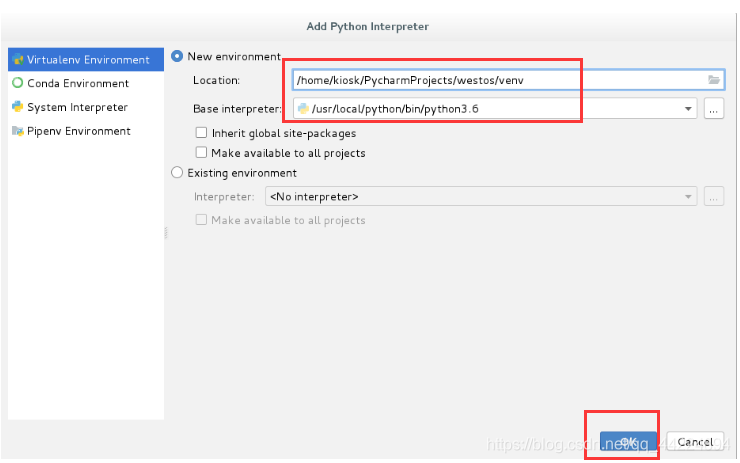
15 创建环境
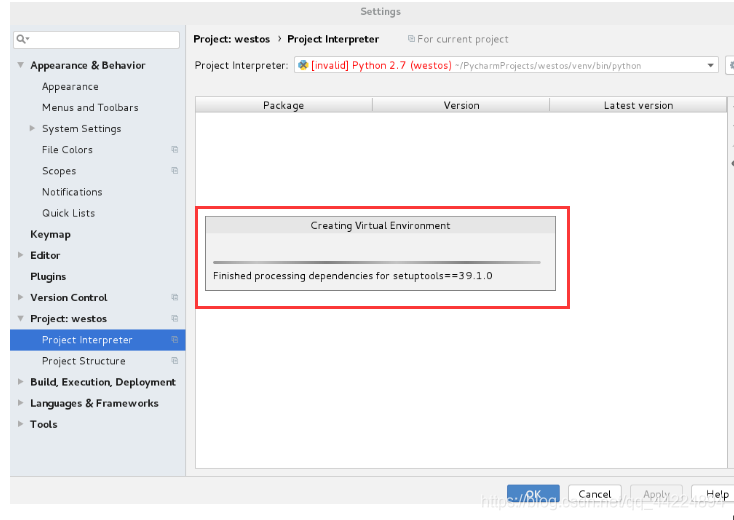
创建成功,点击应用
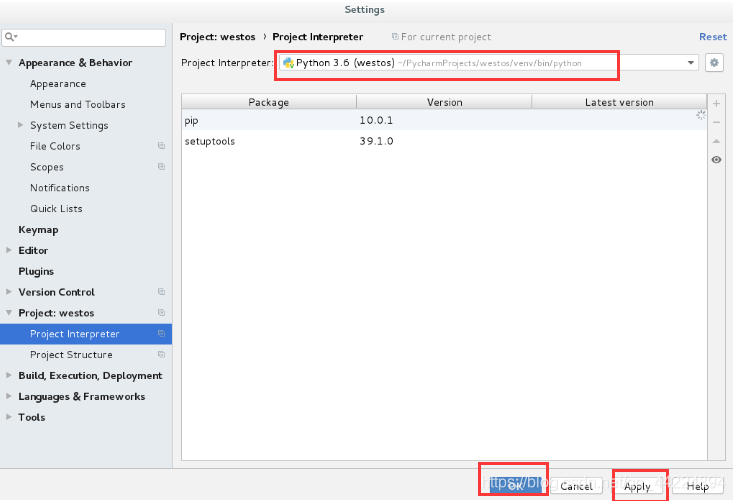
16菜单中可以看到
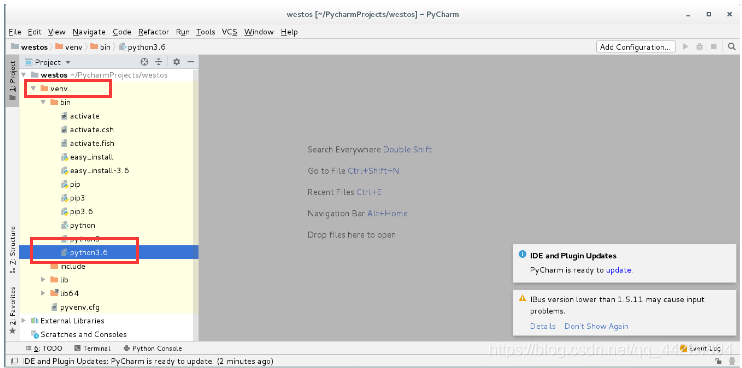
17创建一个新的文件
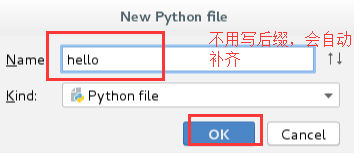
18 调整字体
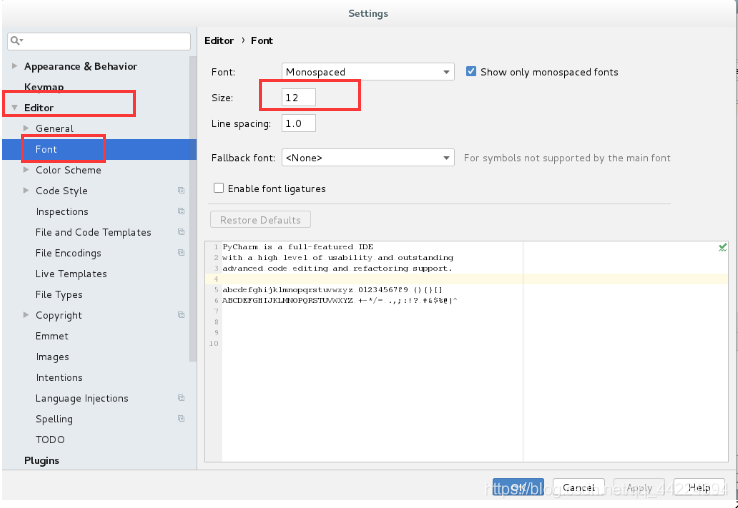
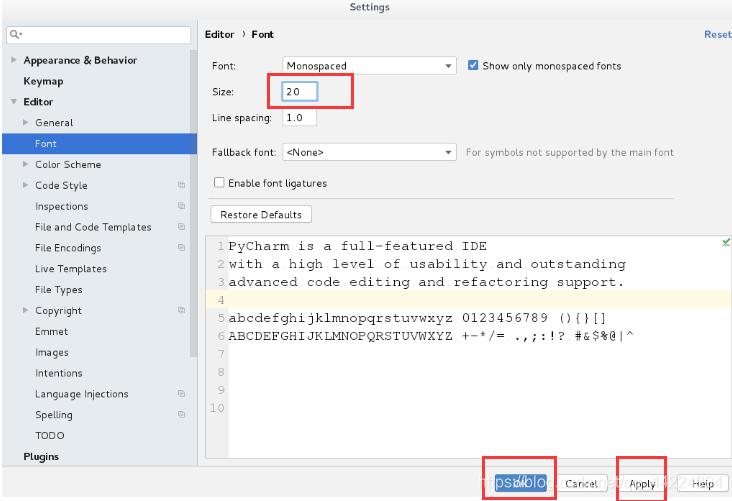
每次添加解释器会创建虚拟环境
19 添加自动注释
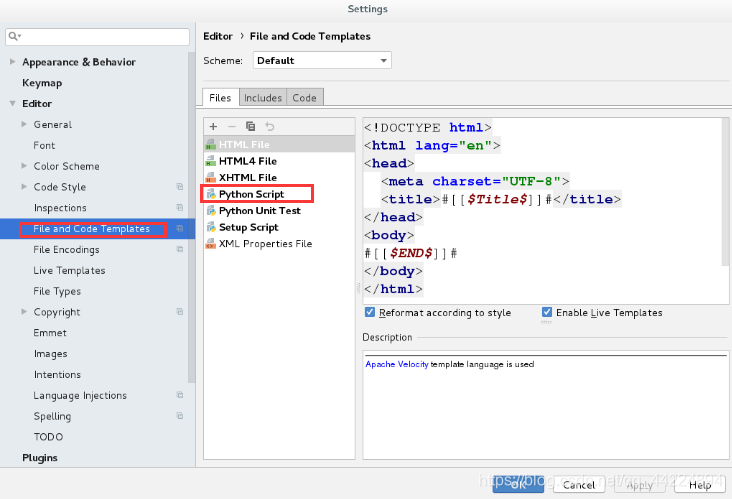
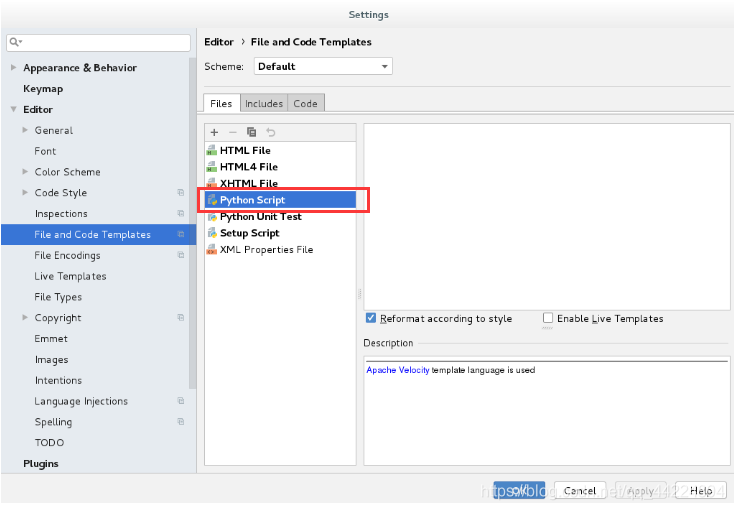
"""
# _*_coding:utf-8 _*_
Name:${Name}.py
Date:${Date}
Author:yyy
Connect:[email protected]
Desc:
"""
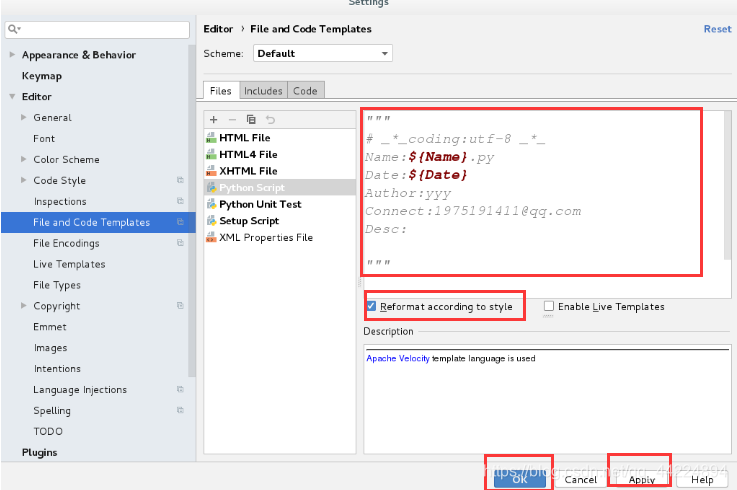
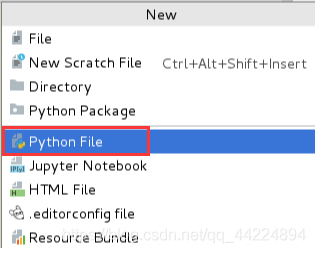
加入注释,每一次新建一个文件都会自动弹出

常用的快捷键
| alt+insert | 建立文件的快捷键 |
|---|---|
| ctrl+alt+s | 打开设置 |
| ctrl+alt+l | 格式化代码,自动补齐空格和冒号 |
| ctrl+/ | 快速注释代码 |
| ctrl+alt+d | 快速复制代码 |
| ctrl+alt+z | 快速撤销 |
| ctrl+shift+z | 撤销已撤销的 |
| ctrl+x | 快速删除 |
| shift+f6 | 快速重命名 |
编译型语言会预编译,先将代码转化成二进制语言,解释型语言会顺序执行